2023-07-10 242
Excel新建样式教程:
1、打开空白的wps文字文档。
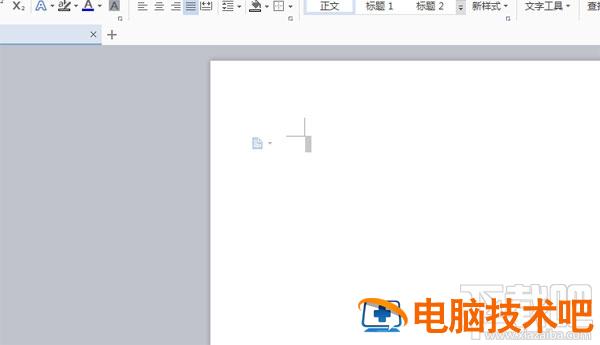
2、在工具栏上点击“开始”选项卡。
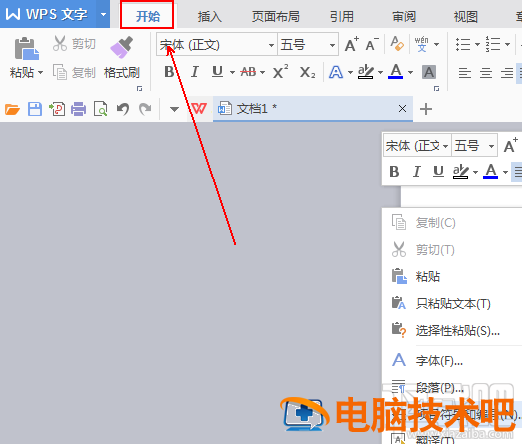
3、在“开始”选项卡中找到“新样式”工具选项。
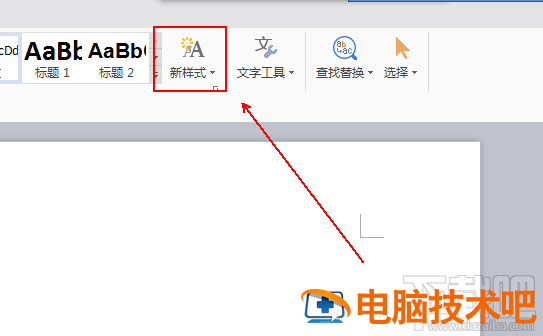
4、这时会弹出“新建样式”窗口,这里我们可以对其属性,格式等进行设置。
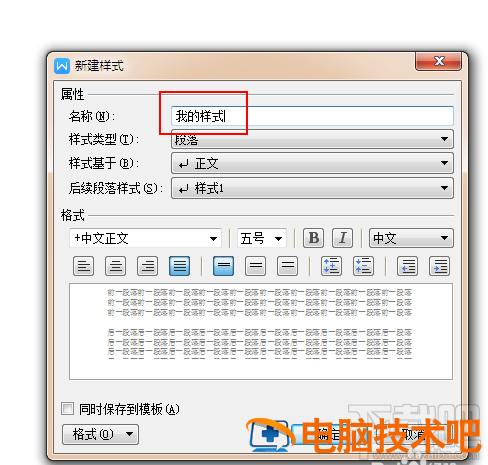
5、点击“新建样式”下方的“格式”按钮。我们可以对文字“格式”进行进一步的设置。
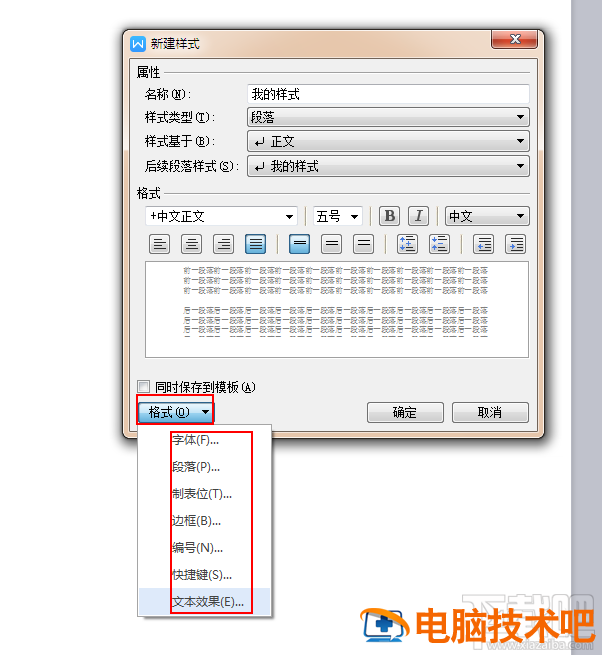
6、最后点击“确定”按钮退出即可。
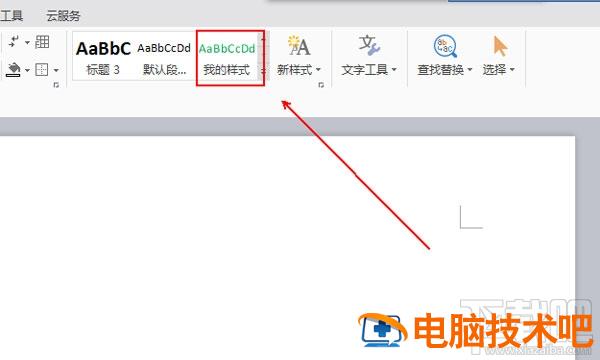
7、设置完成后点击“确定”退出。
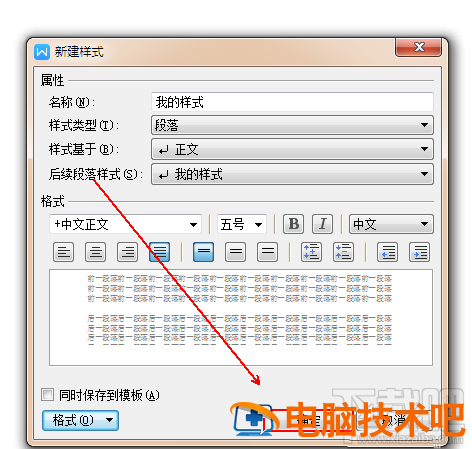
8、最后,我们可以在“新样式”工具左边的对话框中找到我们新建的样式。
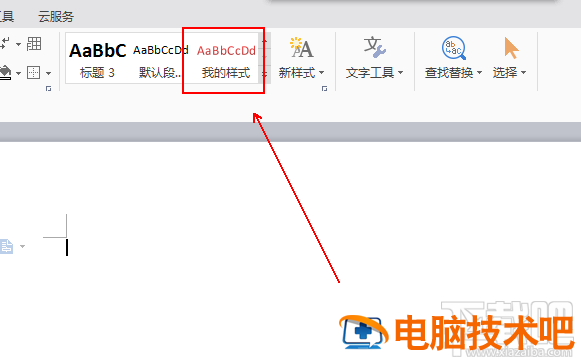 上面,就是Excel新建样式的方法,希望对大家有所帮助。
上面,就是Excel新建样式的方法,希望对大家有所帮助。 原文链接:https://000nw.com/11101.html
=========================================
https://000nw.com/ 为 “电脑技术吧” 唯一官方服务平台,请勿相信其他任何渠道。
系统教程 2023-07-23
电脑技术 2023-07-23
应用技巧 2023-07-23
系统教程 2023-07-23
系统教程 2023-07-23
软件办公 2023-07-11
软件办公 2023-07-11
软件办公 2023-07-12
软件办公 2023-07-12
软件办公 2023-07-12
扫码二维码
获取最新动态
